Бэкап (или сохранение) драйверов — это процесс резервного копирования служебных программ, отвечающих за работоспособность разных компонентов Вашего ПК. Материнская плата, видеоадаптер, звуковая и сетевая карты — это только самый необходимый минимум для комфортной работы за компьютером.
А еще бывают разные Wi-Fi и Bluetooth-модули, кардридеры, карты видеозахвата, принтеры и сканеры, наконец. И для каждой из этих «запчастей» требуется свой особенный (а иногда и не один!) драйвер. Обычно, вместе с компьютером поставляется специальный диск со всем необходимым системным ПО. Но на практике часто случается ситуация, когда заветный диск «волшебным» образом куда-то «исчезает» :).
Именно тогда и имеет смысл подумать о создании копии уже установленных драйверов. Для этой цели существует достаточно много программ, однако чаще всего они платные. Среди бесплатных приложений для резервирования драйверов, к сожалению, часто попадаются такие, которые некорректно распознают и сохраняют информацию. В результате мы опять остаемся ни с чем.
Однако есть и такие, которые работают вполне полноценно и иногда даже имеют уникальные функции, которых нет даже в платных аналогах! Скачать именно такую программу Вы сможете на данной страничке.
Double Driver 4.1.0
1.5 МБ (портативная версия)
Windows XP/Vista/7/8 32
Как Сохранить драйвера перед Переустановкой Windows 10- резервная копия драйверов!
My Drivers
Небольшая программа для резервного копирования драйверов, не требующая установки. Она позволяет найти все установленные на Вашем ПК драйвера и сохранить их для последующего восстановления после переустановки системы. Главной же ее фишкой является возможность сохранять драйвера не только работающей системы, но и неактивной или даже неработоспособной!

Переустановка системы – дело нехитрое, однако довольно хлопотное. Во-первых, нужно заранее скопировать на резервные носители всю нужную информацию (документы, фото, музыку и т.д.).
Затем следует позаботиться о том, чтобы не забыть сохраненные в браузерах закладки и пароли. Также может понадобиться сохранить нужные конфигурационные файлы для разнообразных приложений…
И вот часто бывает так, что, вроде, все сохранено, система уже переустановлена, но оказывается, что куда-то пропал диск с драйверами для Вашего ПК или ноутбука! Бывало у Вас такое?
Если есть доступ к Интернету, то из положения еще как-то можно выйти (хотя и потратив на скачивание новых драйверов кучу времени). А если нет? Тогда придется искать нужные диски у знакомых или вообще неизвестно где :).
Но, оказывается всех этих неприятностей можно довольно легко избежать, заранее сделав бэкап установленных драйверов! И в этом нам поможет прекрасная бесплатная программа Double Driver.
Программа для сохранения драйверов
Сравнение с платным аналогом
Double Driver не обладает богатым функционалом, зато на ура справляется со своей основной задачей – сохраняет установленные драйвера, и помогает восстановить их на новой системе. Подобные возможности имеет платная утилита My Drivers:
| Стоимость | бесплатно | 1791,99 руб. |
| Сканирование и обнаружение всех драйверов | + | + |
| Создание резервной копии выбранных драйверов | + | + |
| Создание архивов и автоустановочных файлов | +/+ | +/- (только SFX-архив) |
| Бэкап закладок Internet Explorer | — | + |
| Бэкап настроек Outlook | — | + |
| Возможность закачки драйверов из Интернета | — | +/- |
Из сравнения видно, что в платном приложении возможностей немного больше, чем в Double Driver, однако все они (за исключением, конечно, возможности закачки драйверов из Интернета) практически бесполезны. Зато у нашей бесплатной программы тоже есть свои козыри.
Во-первых, Double Driver может искать драйверы даже в неактивной системе (может сильно помочь при работе с LiveCD)!
А во-вторых, позволяет сохранять логии своей работы и списки обнаруженных драйверов. Это может помочь опытным пользователям найти нужные драйвера в Интернете.
Начало работы с программой
Double Driver не требует установки, поэтому для начала работы с программой просто распакуем папку с ней себе на жесткий диск и запустим файл dd.exe:

Интерфейс программы англоязычный, но достаточно простой, поэтому перевода по большей степени не требует. Окно приложения состоит из двух частей: панели инструментов с функциональными кнопками и рабочей области.
При загрузке мы попадаем в раздел «Home», в котором можем видеть лог событий программы, сохранять его в текстовый файл или распечатывать на принтере. В этом разделе неактивна кнопка «Select», поскольку выбирать здесь нечего :).
Создание резервной копии драйверов
Для просмотра списка установленных драйверов и их резервирования нам нужно нажать вторую кнопку на панели инструментов – «Backup»:

Для того, чтобы получить список драйверов, нужно нажать кнопку «Scan Current System».
Однако, как я уже упоминал выше, Double Driver может искать драйвера и в неактивных системных директориях. Для этого используется кнопка «Scan Other System». Данная функция будет полезной в том случае, если у Вас на жестком диске имеется несколько операционных систем (например, XP и 7).
Вам понадобится просто указать папку с нужной ОС и просканировать ее без необходимости загрузки!
По умолчанию в списке будут выделены все драйвера, не идущие в комплекте с Windows (хотя и стандартные драйвера присутствуют все!). При помощи кнопки «Select» Вы можете быстро выделить все драйвера, снять с них выделение или же инвертировать выбор (то есть выбрать все драйвера от Microsoft).
Естественно, что Вы также можете выбрать нужные драйвера вручную, при помощи флажков слева от названия.
Далее на конкретном примере я покажу, как сохранить, а затем и восстановить драйвер для сетевой карты.

Итак, при помощи кнопки «Select» (пункт «None») снимаем все выделения, отмечаем только нужный нам пункт, а затем жмем кнопку «Backup Now». Перед нами появится следующее окно:

Здесь мы можем выбрать папку для сохранения драйвера (раздел «Destination») и формат самого сохранения (раздел «Output»). Что касается последнего, то мы можем сохранить драйвера:
- В формате структурированных папок, которые будут использованы программой для восстановления;
- В формате zip-архива, который также может быть использован для восстановления при помощи Double Driver;
- В формате исполняемого файла, который можно использовать отдельно от программы в качестве самостоятельного установщика.
Выбираем нужный формат сохранения (я выбрал первый) и жмем кнопку «Ok». Спустя некоторое время резервная копия будет готова!
Восстановление драйверов
Для чистоты эксперимента я полностью удалил из системы драйвера тестируемой сетевой карты и сейчас попытаюсь восстановить их при помощи Double Driver.
Для перехода в режим восстановления драйверов нужно нажать третью кнопку на панели инструментов – «Restore»:

Нажимаем кнопку «Locate Backup» и в открывшемся окошке выбираем вариант местоположения нашего драйвера (или драйверов, если Вы копировали несколько сразу). Здесь так же доступно три варианта восстановления:
- Восстановление из папки по умолчанию (Мои Документы) подойдет Вам, если Вы при сохранении резервной копии не меняли местоположения бэкапа (раздел «Destination»);
- Восстановление из архива потребуется выбрать, если Вы при создании резервной копии выбрали второй пункт (архивирование);
- Восстановление из указанной папки (я использовал именно его) понадобится нам, если мы меняли папку хранения резервных копий по умолчанию.
Если Вы правильно выбрали местоположение, то перед Вами появится список драйверов, доступных для установки:

Отмечаем нужные нам пункты и жмем кнопку «Restore Now». Запустится стандартный Мастер установки драйверов устройств, который автоматически сконфигурирует систему должным образом и подготовит наш аппаратный компонент к работе:

После завершения установки резервной копии драйвера, система успешно обнаружила мою сетевую карту, и я без особых усилий смог восстановить на ней все свои настройки. Проверка показала, что Double Driver работает вполне корректно, что нам и нужно :).
Дополнительные возможности
По сути никаких особенных дополнительных возможностей в Double Driver нет. Единственное, что может программа сверх описанного выше функционала, так это сохранять логии своей работы и списки найденных драйверов.
Такая информация может пригодиться продвинутым пользователям или системным администраторам, поскольку позволяет сразу видеть все установленные в системе компоненты.
Чтобы воспользоваться данной функцией, нужно всего лишь нажать кнопку «Save» на вкладке с нужными данными. Так, во вкладке «Home» мы сможем сохранить лог работы Double Driver, в «Backup» – список установленных драйверов, а в «Restore» – список зарезервированных:

Например, на скриншоте выше мы можем видеть фрагмент сохраненного списка установленных драйверов. В нем, кроме, естественно, названия устройства, мы можем видеть дату последнего обновления драйвера, его версию, класс и идентификаторы (ven и dev), при помощи которых можно найти все программное обеспечение для выбранного девайса!
Достоинства и недостатки программы
Плюсы:
- не требуется установка;
- возможность выбора любых драйверов (в том числе и системных) для резервирования;
- бэкап драйверов с неактивной системы;
- создание резервных копий драйверов с автоустановкой;
- сохранение в текстовый документ списка установленных драйверов.
Минусы:
- нет возможности скачивания драйверов из Интернета.
Выводы
Double Driver – простая «рабочая лошадка» в деле резервирования установленных драйверов. Однако эта «лошадка» иногда может помочь даже в таких ситуациях, когда остальные «монстры» бэкапа бессильны.
Например, я еще не встречал программы, которая была бы способна сохранять все драйвера с уже «упавшей» системы. А Double Driver благодаря своей портативности и функции «Scan Other System» справляется с этой задачей на ура!
Поэтому, я бы рекомендовал всем пользователям всегда иметь копию программы на флешке, чтобы в момент переустановки ОС легко и быстро решить вопрос с нужными драйверами!
P.S. Разрешается свободно копировать и цитировать данную статью при условии указания открытой активной ссылки на источник и сохранения авторства Руслана Тертышного.
Источник: www.bestfree.ru
Программы для сохранить драйвера
Думается, многие столкнулись с тем, что периодически разные драйвера выходят из строя, иногда бывают неудачные обновления драйверов, или приходится переустанавливать драйвера с нуля после переустановки операционной системы. Иногда переустанавливать с диска, который давался при покупке компьютера или ноутбука, не очень удобно, ведь драйвера, как и все остальные приложения постоянно обновляются, и вам бы пришлось дополнительно искать обновления для драйверов. Для того, чтоб не возникало никаких трудностей и проблем, рекомендуется делать бэкапы драйверов с помощью специальных программ для создания бэкапа драйверов, которые можно скачать в этом разделе.
12-06-2021, 17:49

Программа Driver Backup — это решения для резервного копирования установленных драйверов, снабженное дополнительными функциями.
Бэкап драйверов 8356 0 Скачать
12-06-2021, 17:49
Источник: ssoft.su
Создание резервной копии драйверов в Windows
Если у вас имеется компьютер, вы наверняка имеете опыт установки драйверов, без которых операционная система просто не сможет обеспечивать корректную работу всех составляющих. Драйвер представляет собой своеобразную утилиту, при помощи которой Windows удаётся понять, какое устройство подключают к компьютеру, как с ним работать. Без драйверов пользователь не сможет прослушать аудиозапись, просмотреть видео, считать информацию со съёмного носителя и выполнить прочие многие действия.
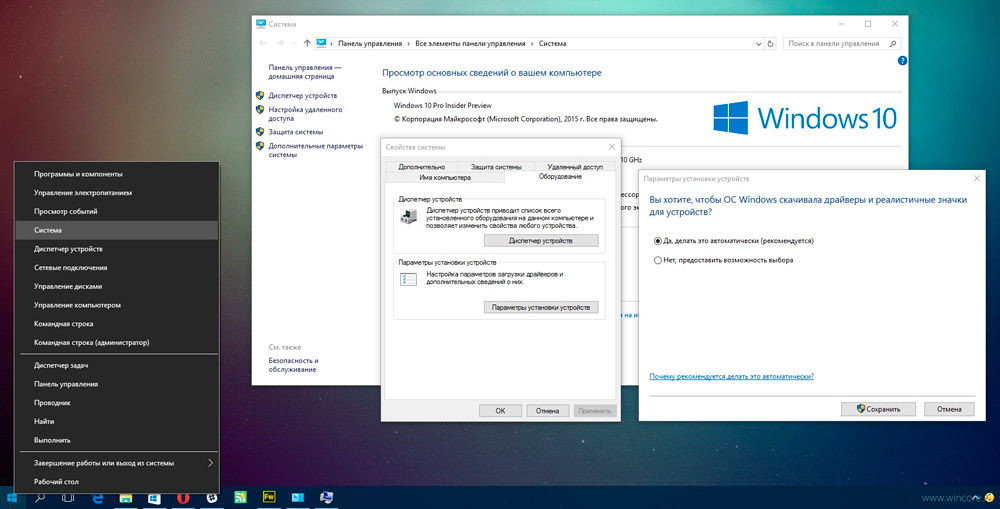
Конечно, установкой драйверов не нужно заниматься постоянно. Они устанавливаются при приобретении компьютерной техники и установке Windows. Однако может случиться так, что потребуется переустановить операционную систему, соответственно, при очередной загрузке Windows потребуется повторная установка драйверов.
Хорошо, если производитель вкладывает диск с драйверами в общий комплект. Иное дело, когда такого диска нет, в этом случае приходится разыскивать подходящие варианты в интернете, скачивать их и инсталлировать. Однако для осуществления такого поиска требуется время. Сэкономить его можно только в том случае, если заранее сделать резервную копию драйверов.
Алгоритм создания резервной копии
Итак, если вы решились создать резервную копию драйверов, вы должны осознавать то, что она будет выступать в качестве идеального помощника для вас при последующей установке Windows, но только при условии, что вы устанавливаете именно ту версию операционной системы, для которой создавали копию.
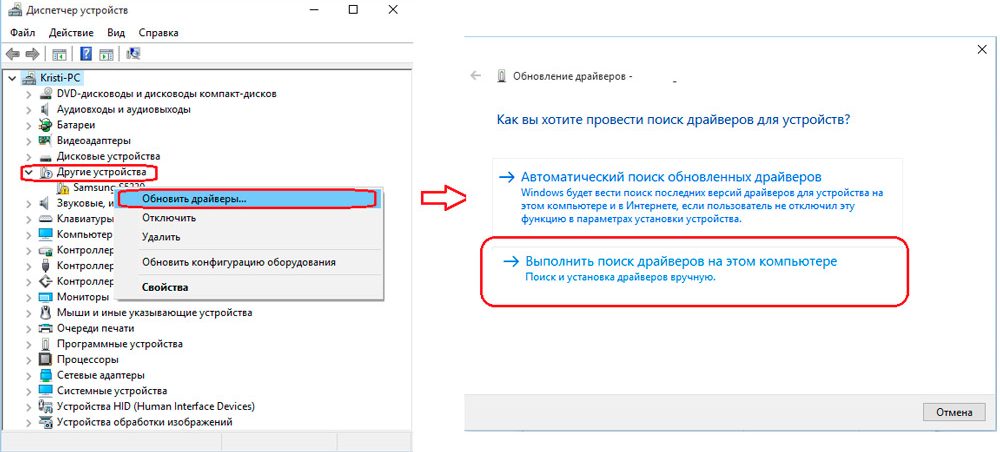
ВАЖНО. Если вы решили создать резервную копию драйверов для Windows 7, а впоследствии переориентировались и стали загружать Windows 10, не ждите, что все компоненты вашего ПК будут сопровождаться отличной работоспособностью. Аудиокарта, видеокарта и прочие устройства могут работать, но со сбоями и погрешностями.
Также немаловажно учитывать рекомендацию, указывающую на то, что резервную копию драйверов рационально сделать изначально, как только вы установили операционную систему, убедились в отличной работоспособности каждого устройства. Позаботьтесь о том, где вы готовы сохранить резервную копию, это может быть оптический диск, флешка или жёсткий диск этого же компьютера, но только разбитый на несколько разделов. Безусловно, в этом случае сделать и сохранить копию правильно на том разделе, на котором не установлен Windows.
Используемое программное обеспечение
Не тревожьтесь, что вам придётся делать что-то в ручном режиме, особенно когда вы в этом ничего не понимаете. Процесс создания запасного варианта «дров» полностью автоматизирован, необходимо просто изначально определиться, какая программа будет выступать в качестве инструмента, создающего копии. Программисты готовы удивить пользователей достаточным количеством разнообразного программного обеспечения, способного не только делать легко копии, но и осуществлять поиск нужных обновлений для установленных устройств конкретного компьютера.
Программа Slim Drivers является одной из лучших, поскольку она способна:
- осуществлять быстрый поиск нужных драйверов;
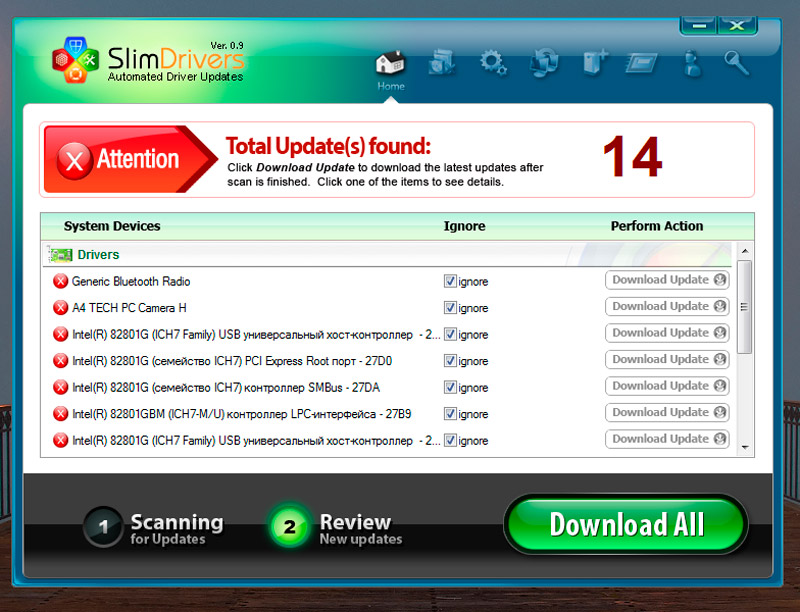
- делать резервные варианты всех установленных «дров»;
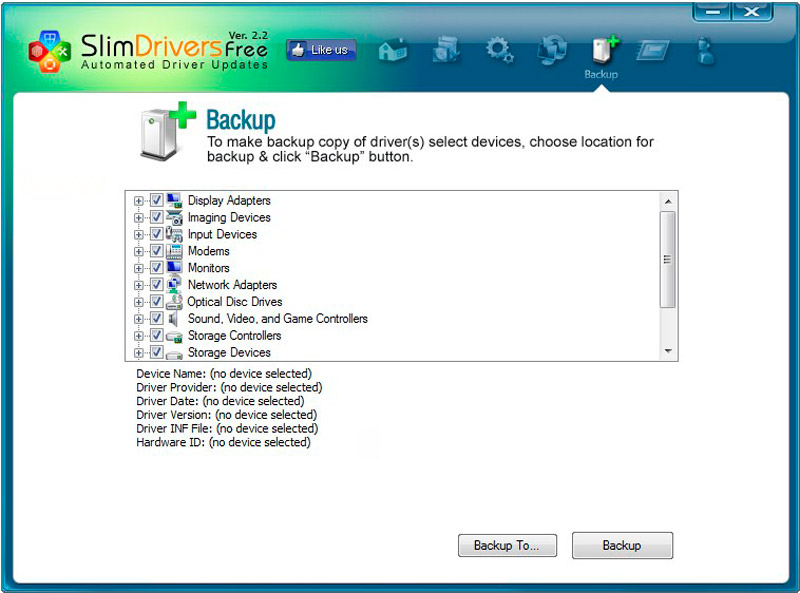
- быстро и без проблем восстанавливать созданные ранее копии.
Разработчики позаботились о том, чтобы программа Slim Drivers имела расширенную базу драйверов.
Делать запасной вариант драйверов удаётся и при помощи Double Driver. Эта программа является тоже мощным и бесплатным инструментом, позволяющим легко делать то, что вы уже успели обозначить себе в ближайших планах. Многие пользователи уверенно называют Double Driver самой лучшей программой, успешно конкурирующей с другими аналогами.
Ещё можно рассмотреть Driver Checker, которая также является неплохой программой, позволяющей легко делать копии и также без проблем впоследствии восстанавливать при необходимости все сохранённые драйвера. Программа Driver Checker уступает предыдущим перечисленным утилитам лишь только в том, что база драйверов в ней не может похвастаться своей величиной. Однако заметить этот недостаток сможет пользователь, только когда примет решение обновить установленные ранее работающие драйвера.
Создание запасного варианта драйверов
Итак, если вы приняли решение сделать копию драйверов, определились, какая программа будет выступать в качестве основного инструмента, тогда остаётся изучить алгоритм действий, указывающий вам, в какой последовательности всё важно выполнять. Принцип работы утилит Slim Drivers и Double Checker полностью идентичен. Достаточно ознакомиться с предлагаемой инструкцией, как станет совершенно понятно, как делать резервный вариант драйверов.
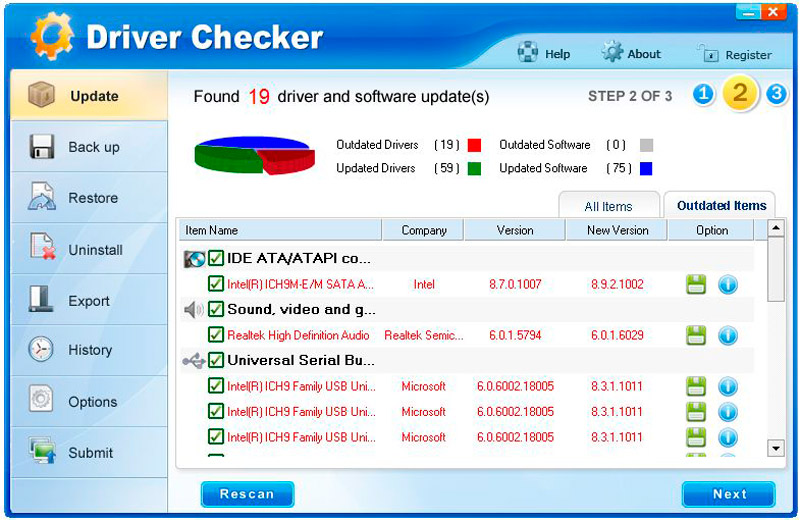
Запустите утилиту, в открывшемся окне перейдите в раздел «Опции», в котором также будут находиться подразделы. Вам нужно перейти во второй подраздел «Backup». Именно здесь вы должны указать путь к папке, где будет сохранена резервная копия.
После этого можно переходить к основным действиям, когда программа будет создавать запасной вариант драйверов. Зайдите в раздел «Backup», в перечисленном списке будут указаны все драйвера, которые утилита смогла обнаружить на компьютере. Побеспокойтесь о том, чтобы напротив каждого из них в чекбоксе стояла галочка. Если таковой нет, обязательно доставьте. После этого нажмите на кнопку «Backup».
СОВЕТ. Процесс создания копии запустится, он будет осуществляться в автоматическом режиме, вы будете просто ожидать его завершения, о котором будете уведомлены сообщением, возникшим на экране. Чаще всего эта процедура непродолжительная, достаточно около трёх минут, чтобы получить полноценную копию.
Восстановление драйверов
Безусловно, если у вас на компьютере сохранена резервная копия, она должна быть применена в случае вынужденной установки новой операционной системы. В качестве отличного помощника для устранения проблемы сможет вновь выступать та программа, при помощи которой вы создавали запасной комплект «дров».
Алгоритм восстановления
Запустите утилиту, перейдите в раздел «Опции», затем перейдите в подраздел «Restore». Здесь вы сможете указать путь, где ранее вы сохранили резервный вариант всех драйверов.
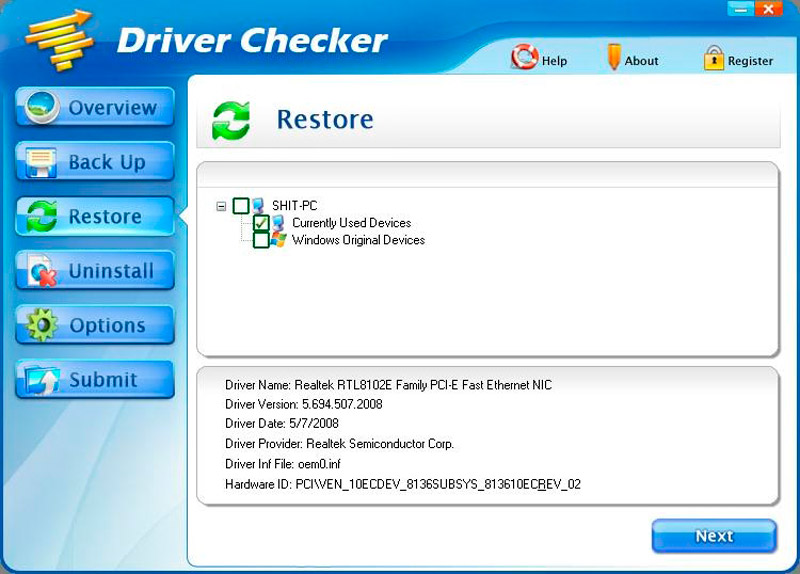
Для того чтобы активизировать процесс восстановления, вам потребуется зайти в раздел «Restore». В нём вы снова сможете увидеть список драйверов, которые программа соглашается восстановить. Убедитесь, что возле каждого из них установлена галочка в чекбоксе. После этого нажмите на кнопку «Restore». Как только программа завершит все действия, она потребует перезагрузить компьютер, не противьтесь, подчинитесь требованиям, только не забудьте сохранить открытые вами документы, если таковые имеются.
Итак, даже начинающий пользователь сможет легко справиться с такой технической задачей, как создание резервного комплекта драйверов. Важно только не полениться, тщательно ознакомиться с предложенной инструкцией и выполнить практические действия без поспешности. Прекрасная работоспособность вашего компьютера будет успешной наградой за ваши такие труды.
Использование стороннего программного обеспечение является не единственным способом, позволяющим сохранить резервные копии важных для работы компьютера или ноутбука драйверов.
Помимо специальных программ, каждый пользователь может задействовать встроенные инструменты операционных систем Windows.
Причём тут нет ничего сложного.
Стоит отдельно рассмотреть несколько способов сохранения резервных копий, для которых никакие посторонние программы не потребуются.
Инструмент DISM.exe
Это специальный инструмент, доступный в командной строке операционной системы.
DISM расшифровывается как Deployment Image Servicing and Managment.
Инструмент отличается довольно обширными функциональными возможностями. Вооружившись им, юзер сможет проверить и восстановить системные файлы, и даже установить систем на свой компьютер.
Одной из возможностей рассматриваемого инструмента является сохранение установленных драйверов. То есть их резервное копирование.
Чтобы добиться желаемого результата, от пользователя потребуется сделать следующее:
- Запустить командую строку. Это обязательно нужно сделать от имени администратора.
- Для запуска командной строки можно кликнуть правой кнопкой по меню Пуск.
- Если в Пуске такого пункта нет или он не отображается, тогда пропишите «командная строка» в поисковике на панели задач.
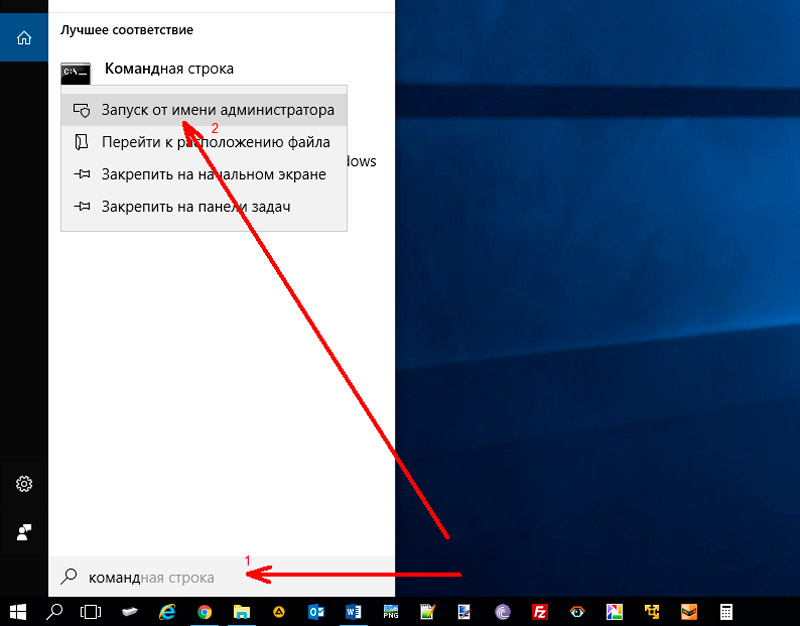
- Когда увидите нужный пункт, кликните по нему правой кнопкой, после чего выполните запуск строки от имени администратора.
- В папке на системном диске заранее создайте папку с именем типа MyDrivers. Сделать это можно и через командную строку, прописав код md C:MyDrivers. Либо просто откройте системный диск и правой кнопкой мышки откройте меню создания новой папки, задав ей соответствующее имя.
- Теперь через запущенную командую строку пропишите следующую команду dism /online /export-driver /destination:C:MyDrivers. Если для сохранения вы используете другую папку, нужно заменить финишную часть команды на соответствующее название каталога.
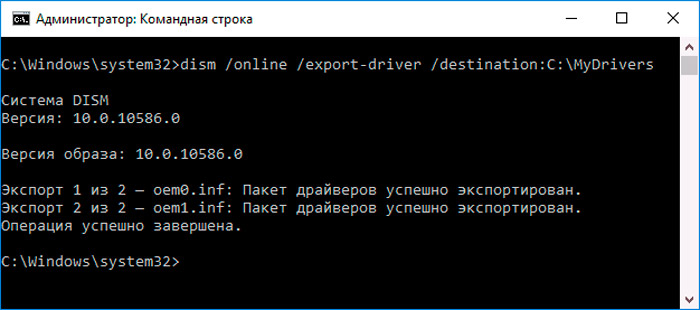
- Вовсе не обязательно использовать только системный диск для сохранения. Для тех же целей подойдёт другой диск или даже флешка, подключённая через USB интерфейс.
- После ввода команды начнётся процесс сохранения информации.
- Каждый драйвер будет сохраняться в отдельной папке под именем oem.inf с различными номерами и сопутствующими файлами.
Если процесс завершился, это означает только одно. Установленные пользователем драйверы, а также драйвера, загруженные через Центр обновлений операционной системы, находятся в сохранённом состоянии в указанной вами папке.
В последующем их можно будет использовать, чтобы установить на компьютер по мере необходимости.
Инструмент pnputil
Ещё один встроенный инструмент для пользователей Windows 10 и других версий популярной ОС, который даёт отличную возможность без стороннего программного обеспечения создавать резервные копии имеющихся важных драйверов.
Утилита под названием PnP доступна как встроенный инструмент на компьютерах и ноутбуках с операционными системами Windows 10, а также более устаревшими Windows 8 и даже Windows 7.
Работать с утилитой предельно просто. Чтобы сохранить копии драйверов, которые используются и установлены на компьютере, необходимо:
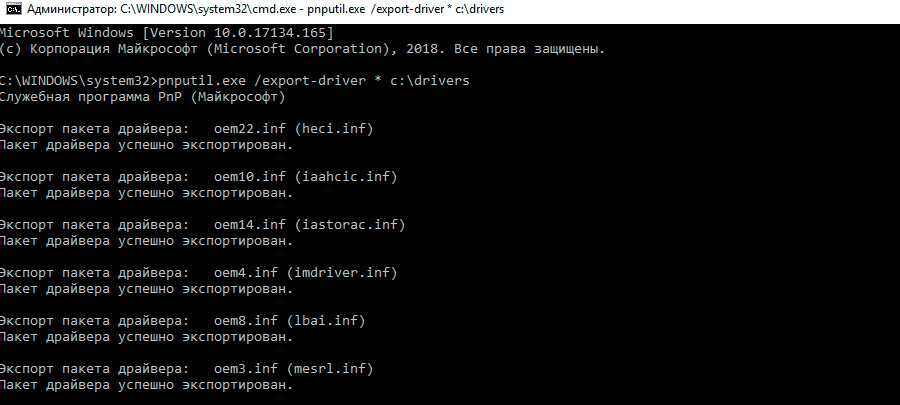
- запустить командную строку, и обязательно от имени администратора;
- прописать команду типа exe /export-driver * c:driversbackup;
- здесь значение после C: означает название папки, куда будут сохраняться драйвера с компьютера;
- дождаться завершения процесса копирования.
Когда работа утилиты закончится, в указанной папке появятся резервные копии всех актуальных драйверов на пользовательском ПК или портативном компьютере.
Причём копия будет иметь такой же вид, как и в случае с резервным копированием, выполненным по первому способу.
Возможности PowerShell
Аналогичную задачу пользователь может выполнить с помощью многофункционального помощника PowerShell.
Работать с таким инструментом довольно просто. Ничем существенно от предыдущих методов он не отличается.
Здесь от пользователя потребуется сделать следующее:
- запустить компьютер и дождаться полной загрузки операционной системы;
- воспользоваться поиском через панель задач и ввести запрос «powershell»;
- отыскав этот инструмент, кликнуть по нему правой кнопкой мышки;
- выбрать вариант с запуском приложения от имени администратора;
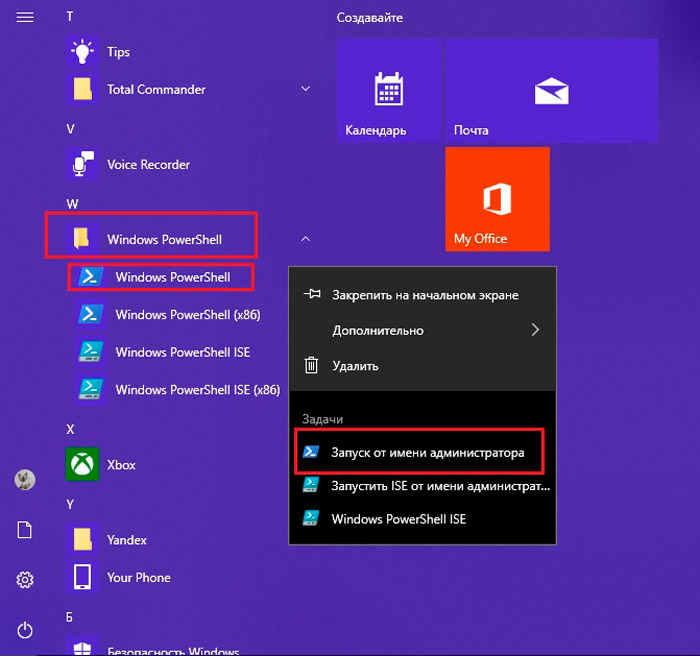
- прописать команду примерно такого вида Export-WindowsDriver —Online —Destination C:DriversBackup;
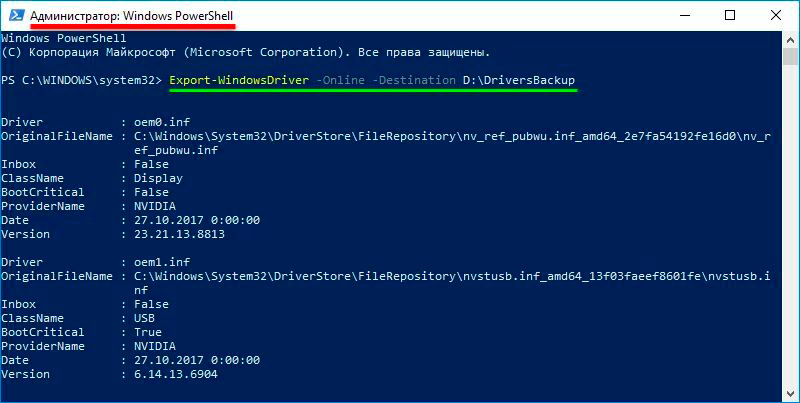
- здесь последнюю часть команды можно заменить;
- эта часть команды означает название и расположение папки, куда будут сохраняться копии драйверов, имеющихся на компьютере пользователя;
- папку для сохранения нужно создать ещё до того, как будет применена команда;
- дождаться завершения процедуры создания копий файлов.
Остаётся лишь проверить, что копии созданы удачно. Это позволит в последующем без проблем установить нужные драйвера и минимизировать возможные ошибки из-за их отсутствия.
Каждый из 3 представленных способов имеет общий принцип. То есть копии создаются одинаковые. Разница лишь в том, куда пользователь решит сохранить файлы и как назовёт папку.
Несмотря на одинаковые принципы резервного копирования, у юзеров есть возможность выбрать один из удобных вариантов конкретно для него. Плюс всегда будет возможность применить альтернативный метод, если при использовании других инструментов возникнут сложности.
Плюс всегда остаётся в распоряжении вариант с использованием стороннего программного обеспечения.
Создавать копии драйверов или нет, решение индивидуальное. Но практика показывает, что лучше, когда эти копии есть, нежели когда они отсутствуют и все драйвера приходится искать и устанавливать вручную заново.
Источник: nastroyvse.ru